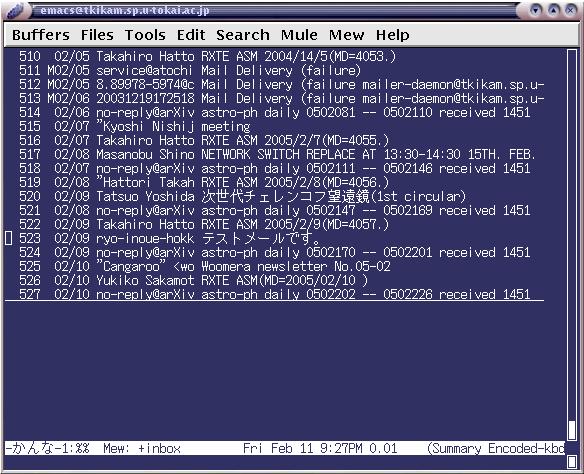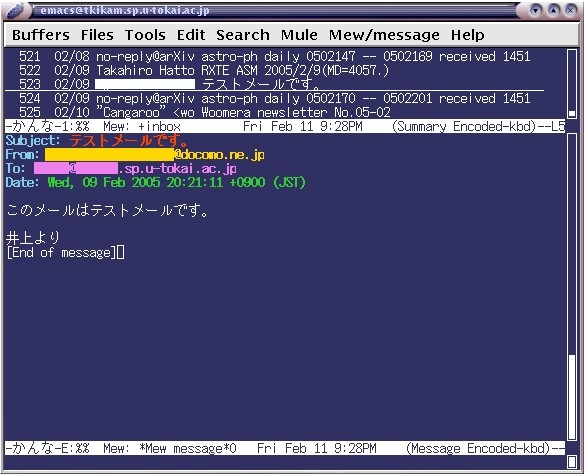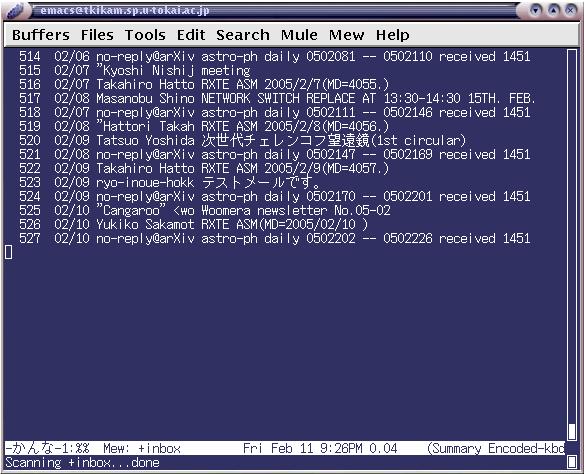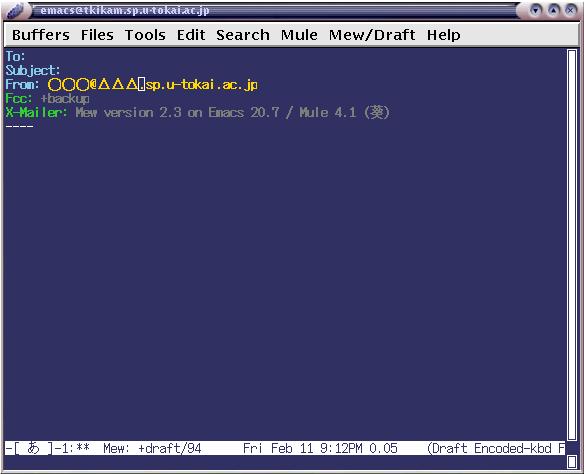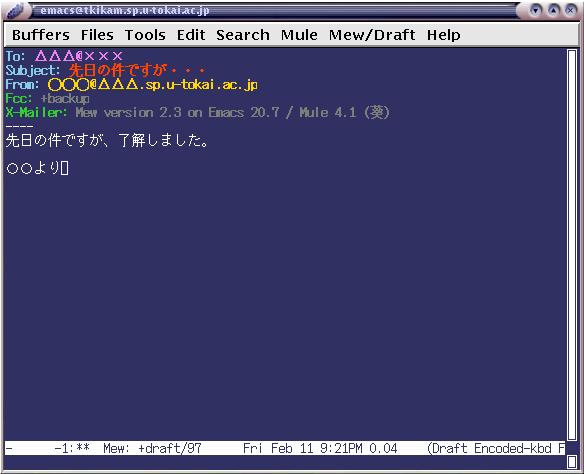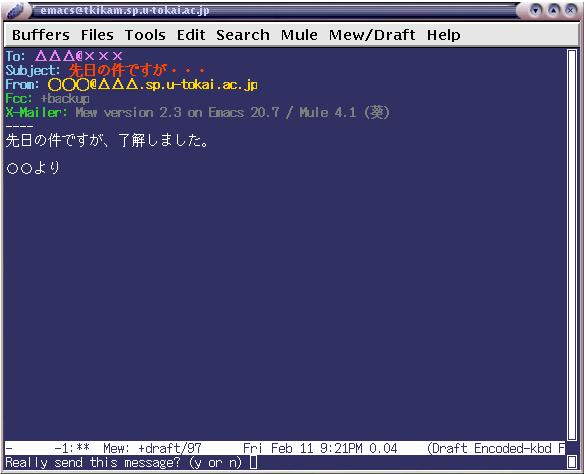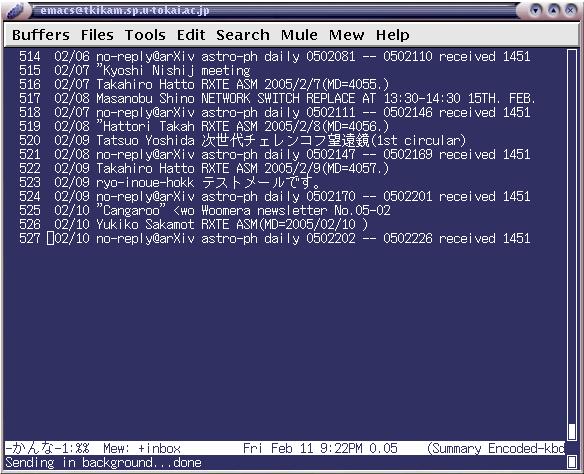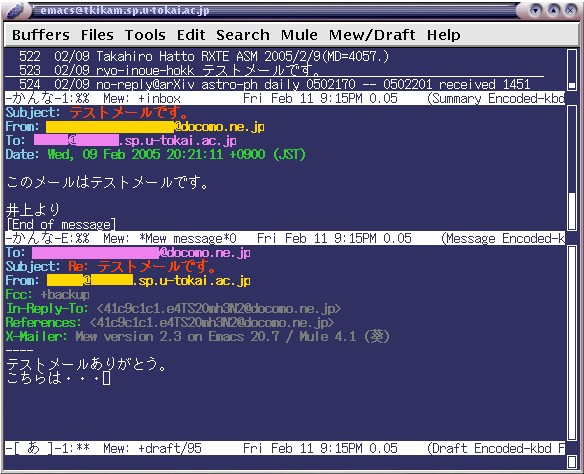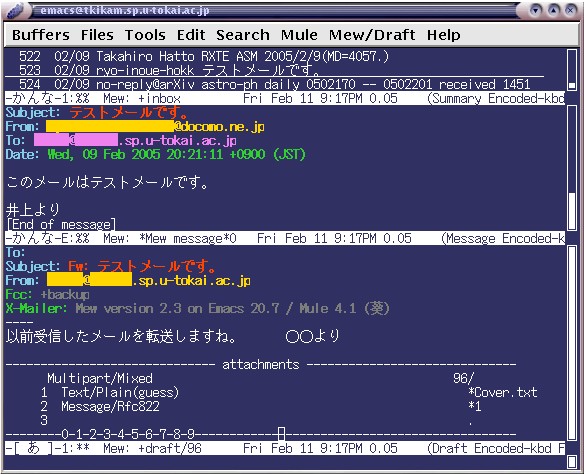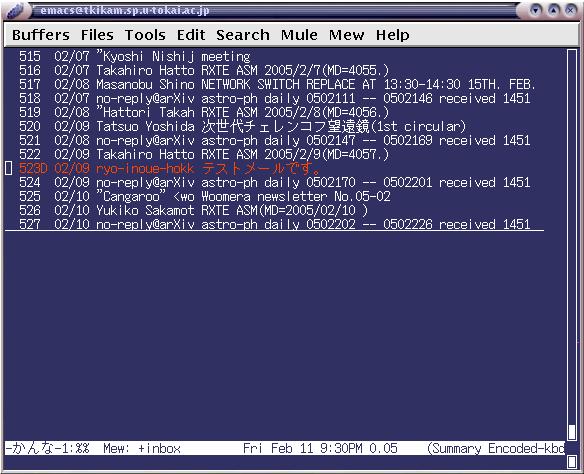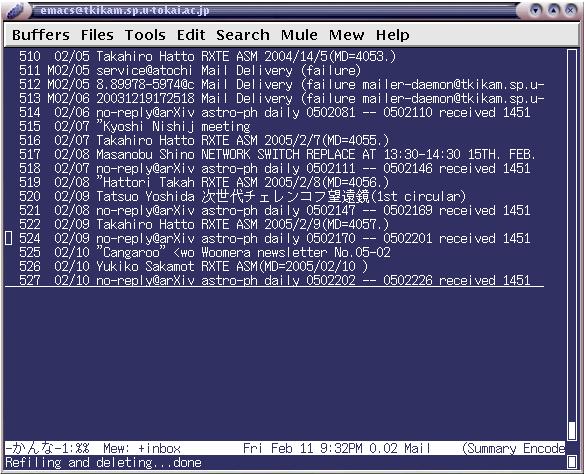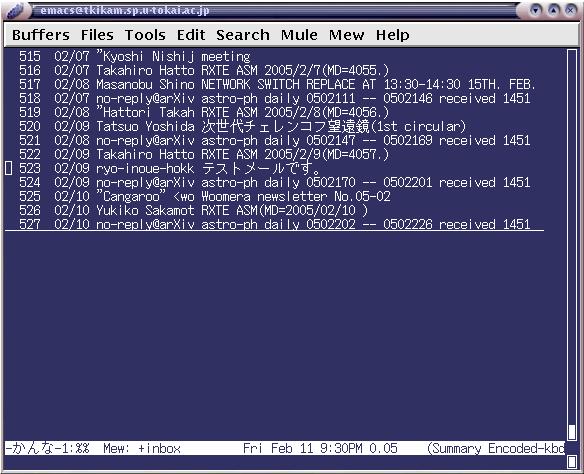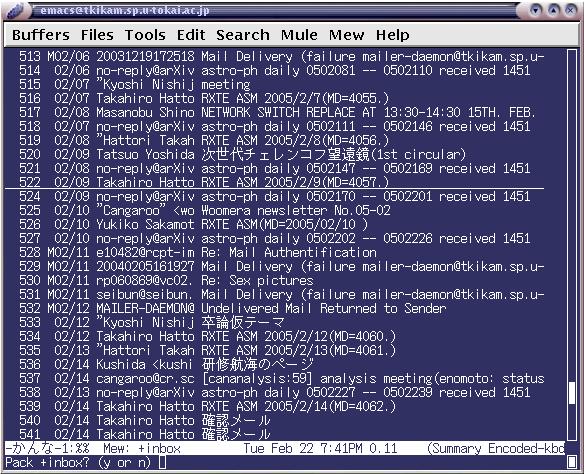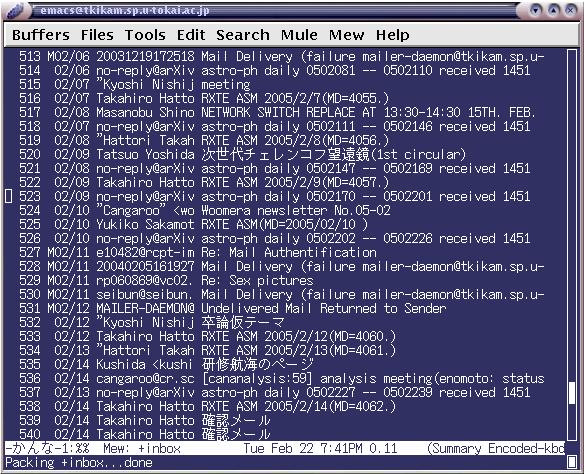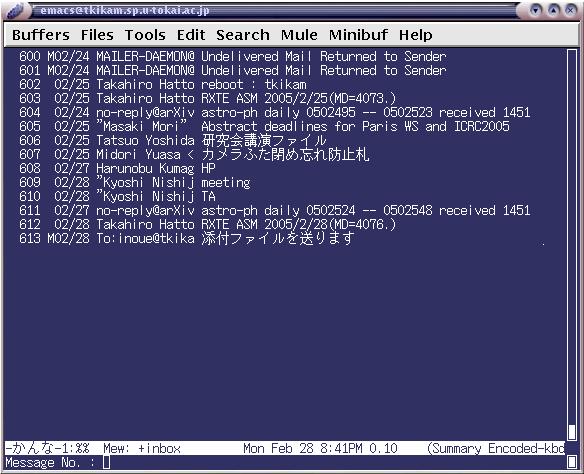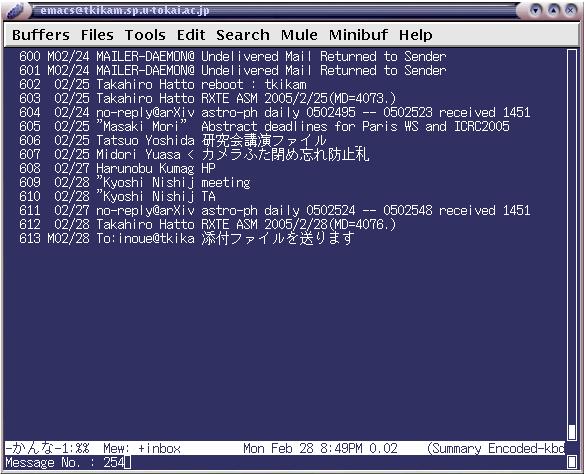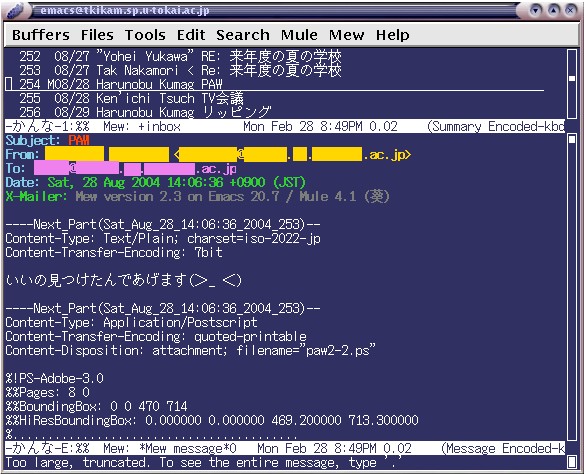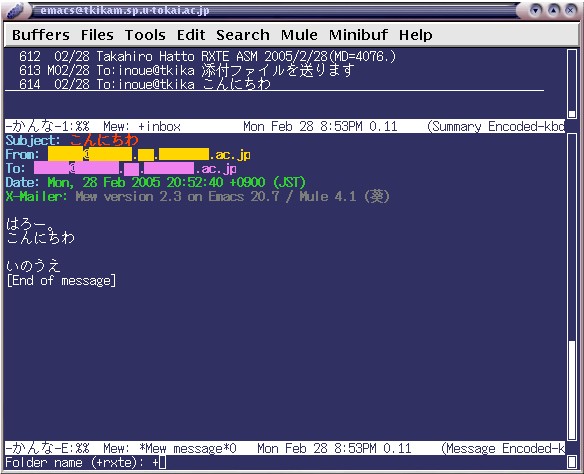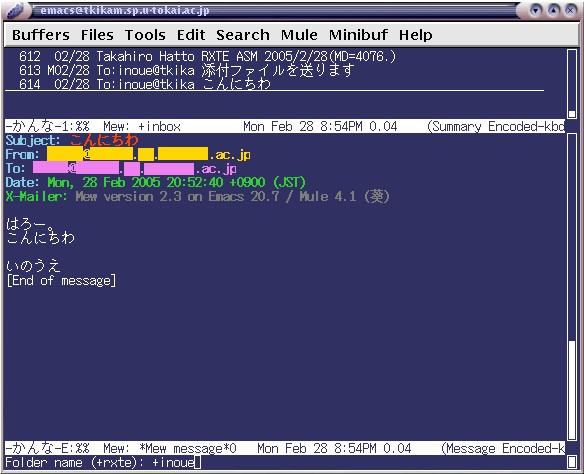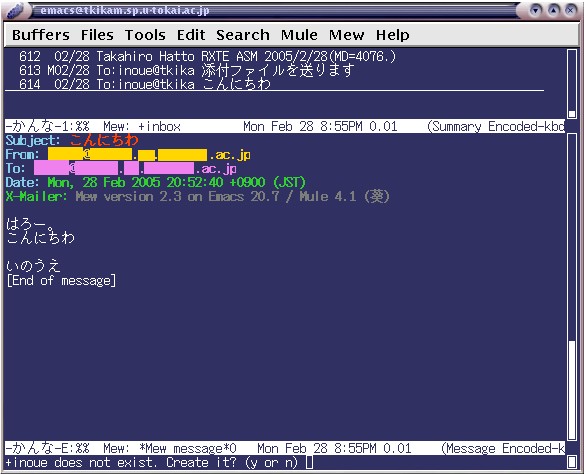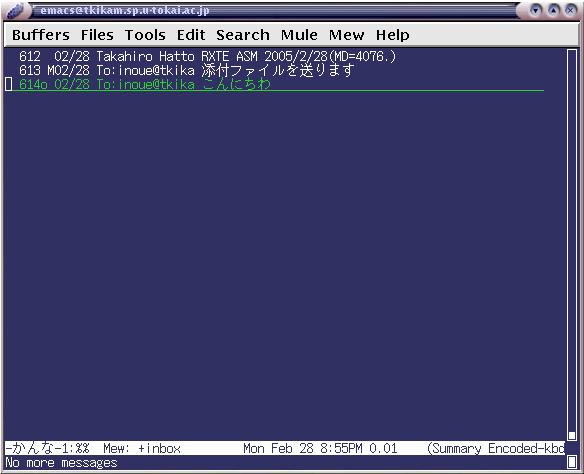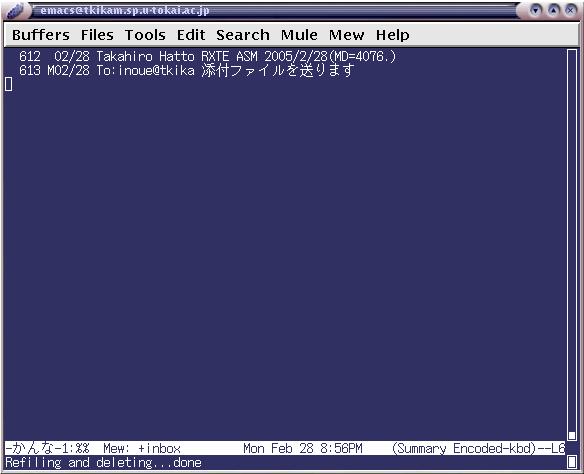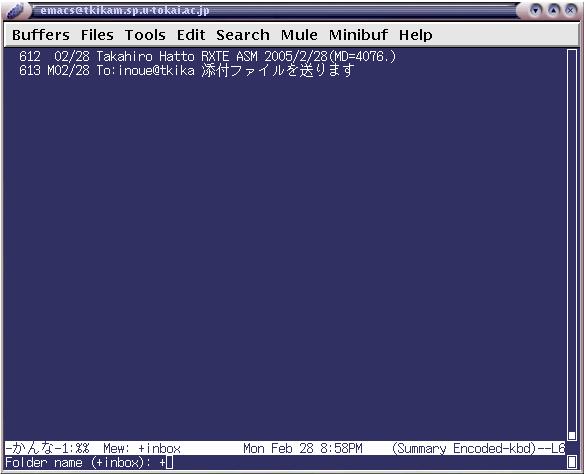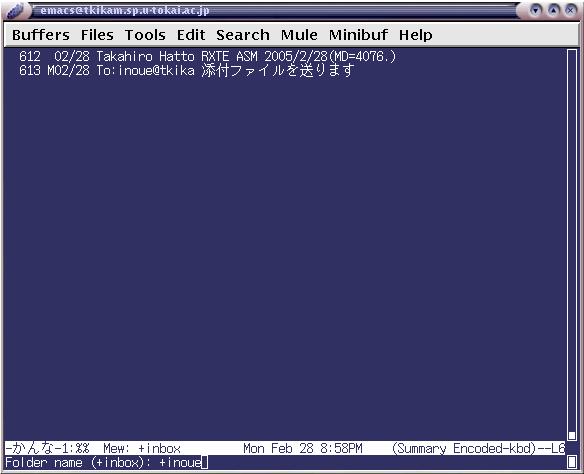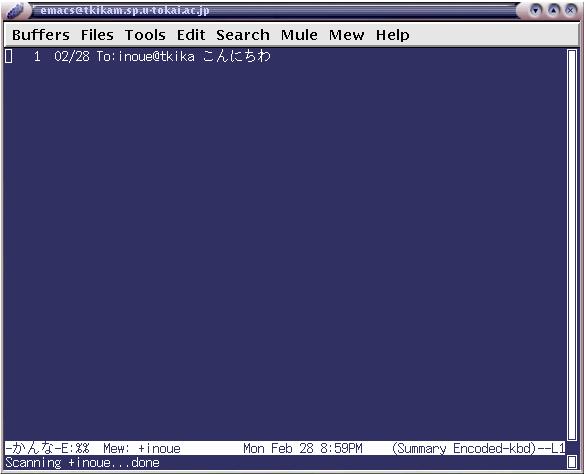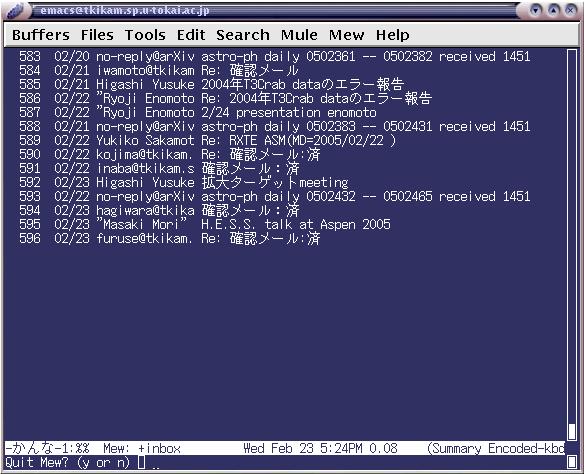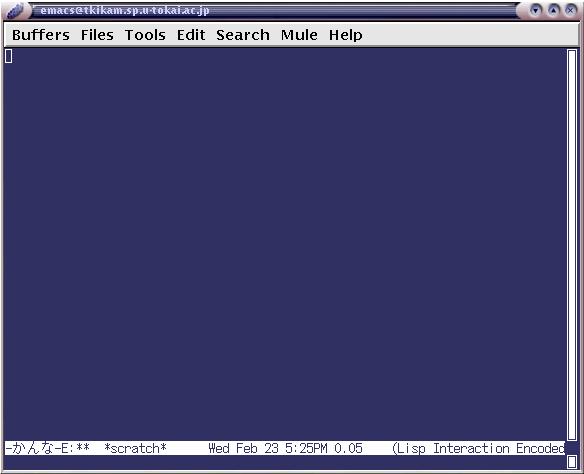Mew(+Emacs)入門
Mewとは、Linux上でフリーに使えるメーラーのことです。メー
ラーとは、WindowsでいうところのOutlook
Expressのように、メールの送信・受信等が行えるソフトのことです。Linuxでは主にMewというソフトを使って、メールの送受信を行うことが出
来ます。LinuxをOSとして使用するのであれば、Mewに慣れておくといろいろ便利でしょう。
ここでは、覚えておくとお得・便利というコマンドを紹介します。コマンドはアルファベット順っぽく並んでいます。適宜、参考にしてください。
※下記の
表において、「ctrl」はコントロールキーを指します。「+」と書
かれている場合は「+」マークで結ばれている両方のキーを同時に押して下さい。(左側に書かれているキーを押しながら、右側に書かれているキーを押すと
いった形で)
↓各コマンドへ移動↓
Mew起ち上げ直後
…自動的に受信メール一覧画面へ
(画面左から、メール受信順番、メール受信日、メール送信元、用件)
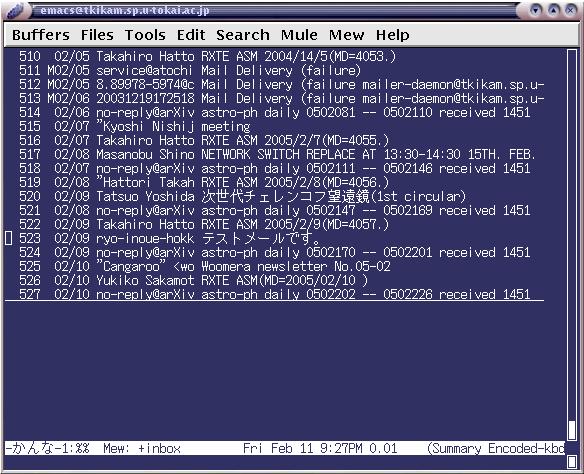
受信メールを見る
…方向キーで
カーソルを移動し、見たいメールの部分でEnterキーを押す
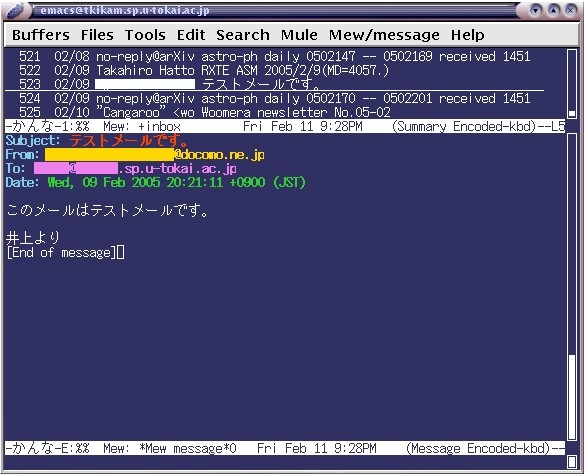
新着メールを受信する
…受信メー
ル一覧画面で「i」を押す
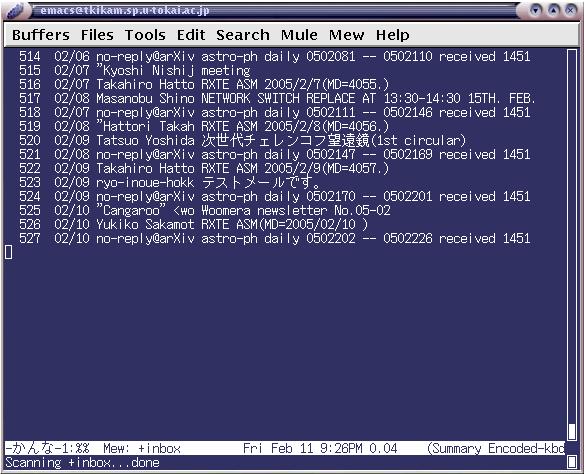
メールを書く
…受信メール一覧画
面で「w」を押す
To: ← 宛先
Subject: ← 用件
From: ← メール送信元
---- ← このマーク以下が本文入力部分
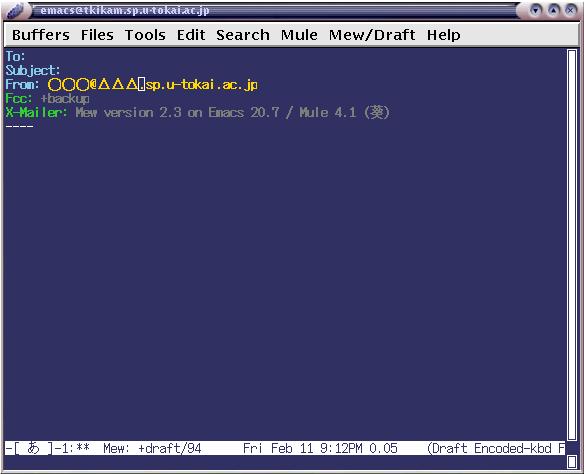
メールを送信す
る
…1.メールの宛先(To)、用件(Subject)、本
文を入力後、「ctrl」+「cc」と押す
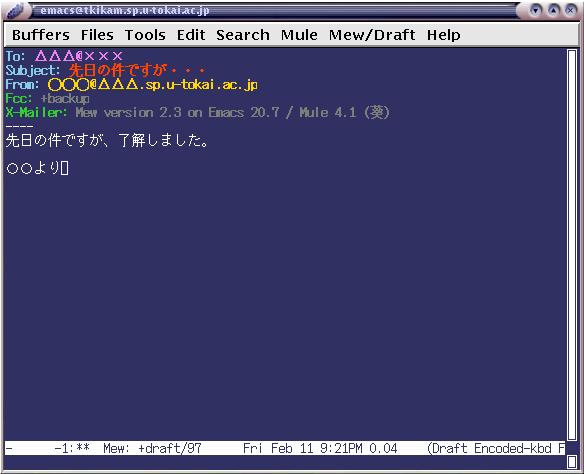
メールを送信する
…2.「本当に送信するの?」と画面下部で聞かれるので、「y」と押
す
(「n」とすると、メールを送信しない)
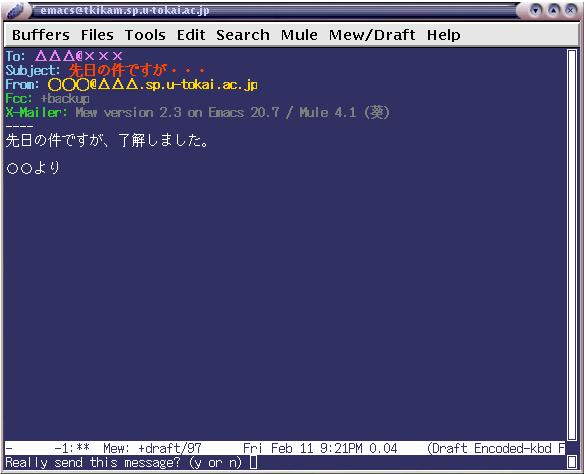
メールを送信する
…3.送信し終わると、受信メール一覧画面に戻る
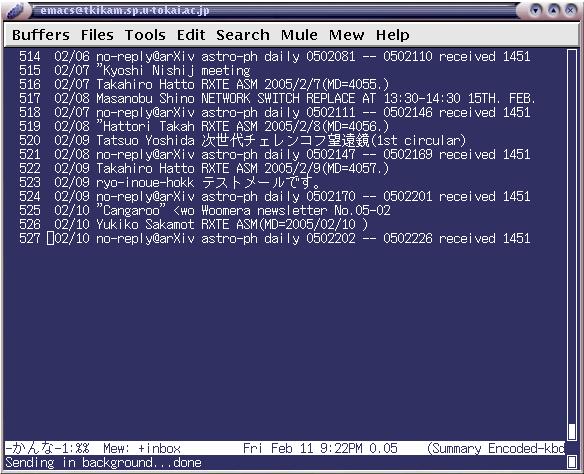
メールを返信する
…「メールを送信する」の項を参照のこと ( a: 返信, A: 引用返信 )
(上側メールが受信メール、下側メールが返信メール)
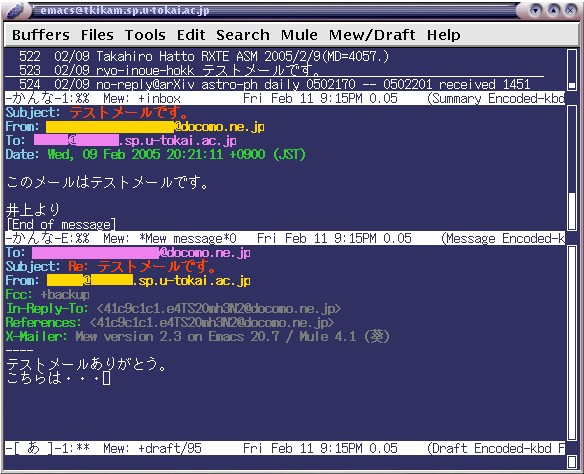
メールを転送する
…転送したいメールにカー
ソルを合わせて、「f」を押す
(メールの送信方法は、「メールを送信する」の項を参照のこと)
(上側が転送したいメール、下側が送信メール)
※送信メールに転送したいメールが添付される
※送信メールの宛先を入力することを忘れずに
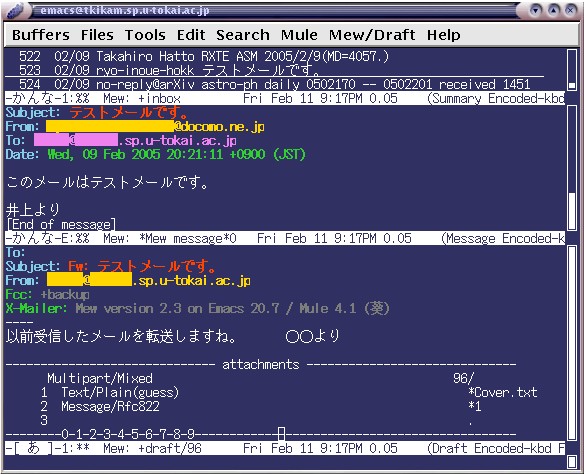
メールを削除する
…1.削除し
たいメールにカーソルを合わせて、「d」を押
す
(指定したメールの行は、赤色に反転)
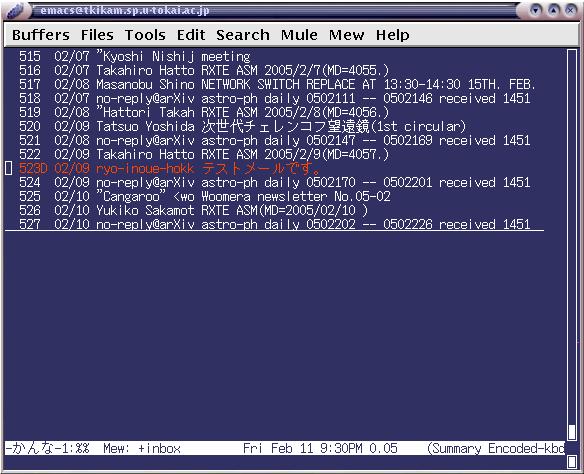
メールを削除する
…2.削除するメールが赤色に反転している状態で、「x」
を押す
(523番目のメールを削除したので、下図で523番目のメールが消えている)
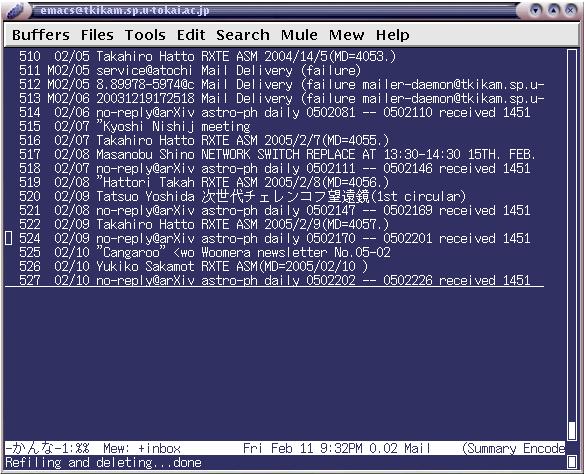
メールのマーキングを消す
…マークが付いた
メールにカーソルを合わせて、「u」を押す
(メールのマークが消え、反転していた色が戻る)
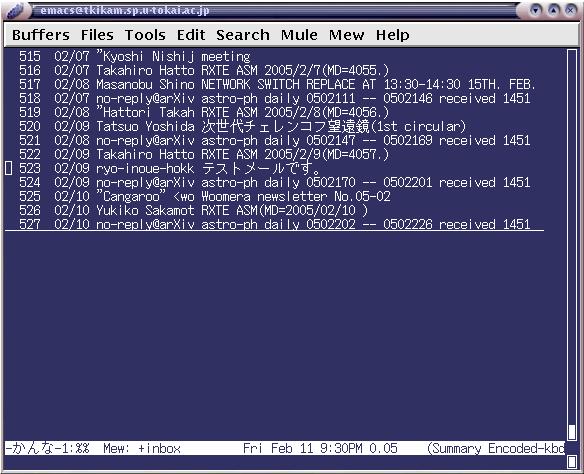
メール番号を振り直す
…1.
受信メール一覧画面で「shift」+「o(オー)」を押
す
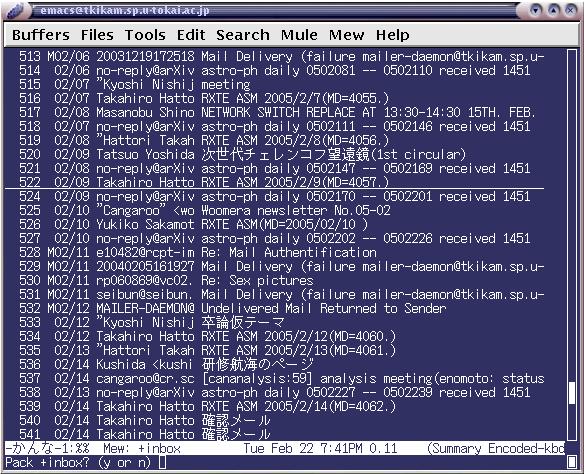
メール番号を振り直す
…2.「本当に振り直
すの?」と画面下部で聞かれるので、「y」を押
す
(「n」とすると、メール番号を振り直さない)
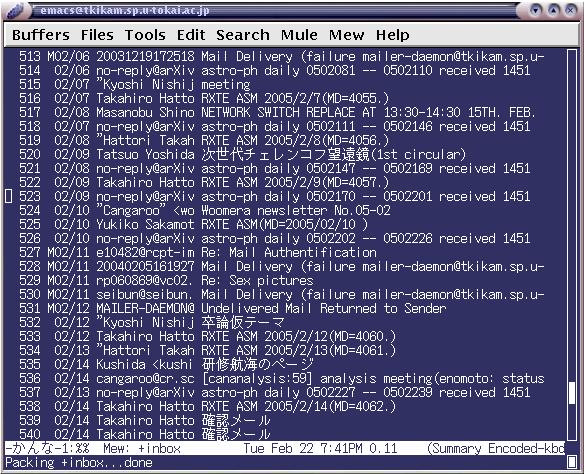
○○○番のメールを読む
…1.
受信メール一覧画面で、「j」を押す
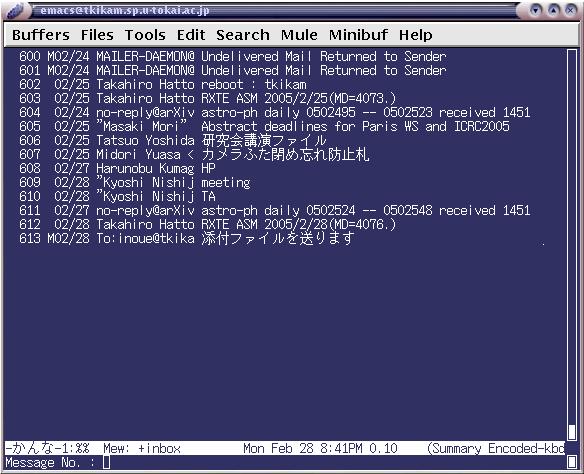
○○○番のメールを読む
…2.「何番のメール?」と画面下部で聞かれるので、「○○○」と入力
(ここでは例として、メール番号:254番を入力)
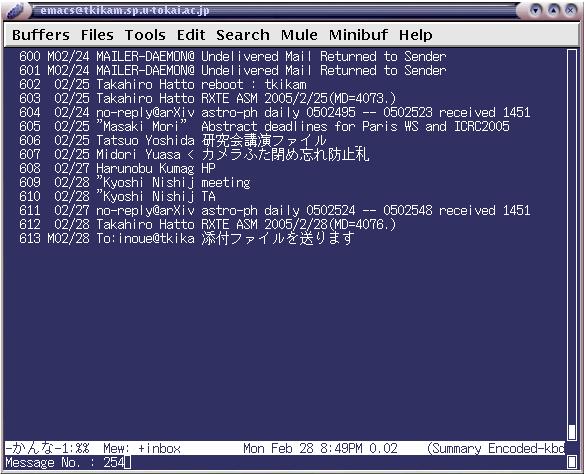
○○○番のメールを読む
…3.指定したメール番号のメールが表示される
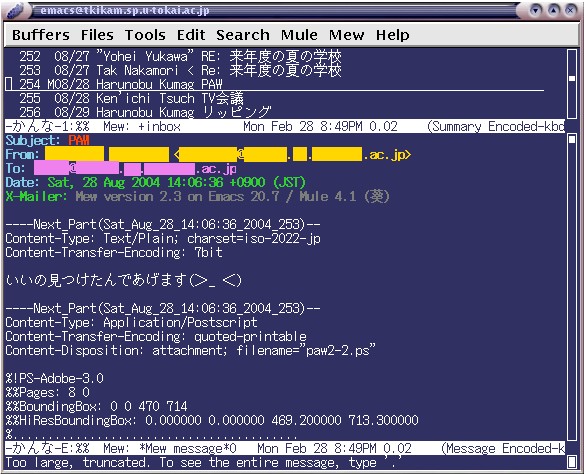
メールを整頓する
…1.受信
メール一覧画面の整頓したいメール番号上で、
「o(オー)」を押す
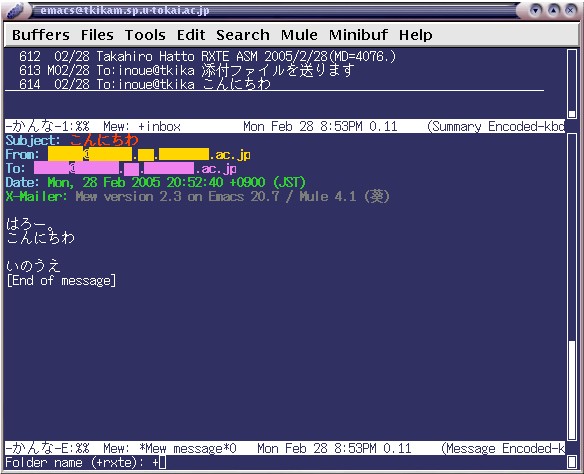
メー
ルを整頓する
…2.「フォルダ名は?」と画面下部で聞かれるので、任意のフォルダ名を入力
(個々では例として、「inoue」という名のフォルダに決定)
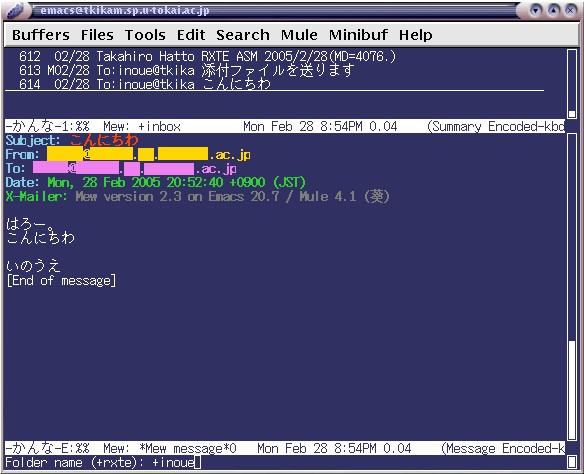
メー
ルを整頓する
…3.フォルダが存在しない場合、新規にフォルダを作成するため、「y」を押す
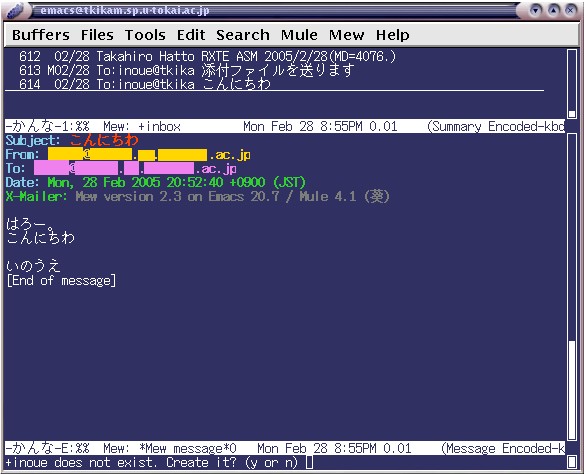
メー
ルを整頓する
…4.整頓したいメールのメール番号右横にマークがつき、色が反転する
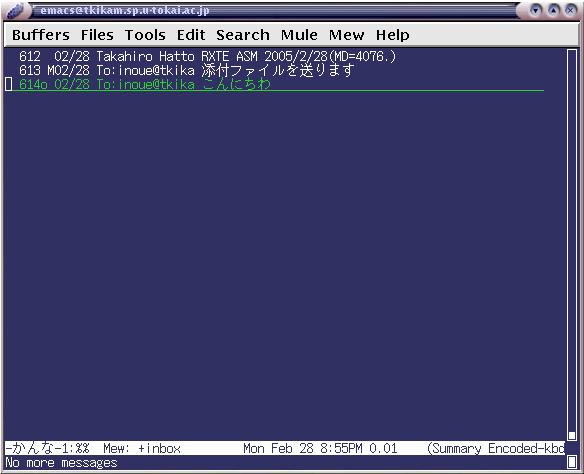
メー
ルを整頓する
…5.指定したフォルダへメールを整頓する(移動する)
(ここでは例として、「inoue」フォルダにメールを移動)
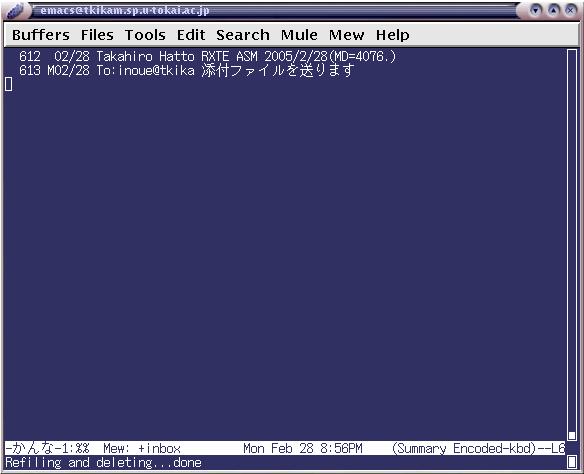
フォルダを移動する
…1.受信
メール一覧画面で、「g」を押す
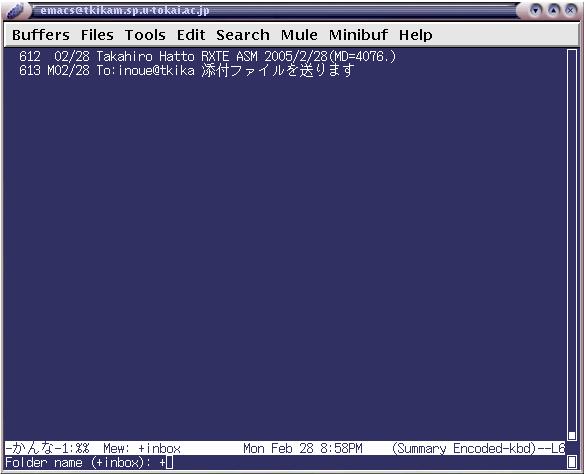
フォルダを移動する
…2.「どのフォルダへ?」と画面下部で聞かれるので、フォルダ名を入力
(ここでは例として、「inoue」という名のフォルダへ移動)
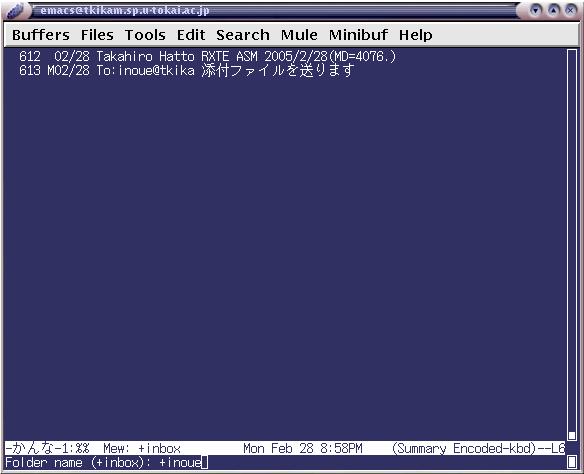
フォルダを移動する
…3.移動先のフォルダのメール一覧画面が表示される
(ここでは例として、「inoue」という名のフォルダ内のメール一覧を表示)
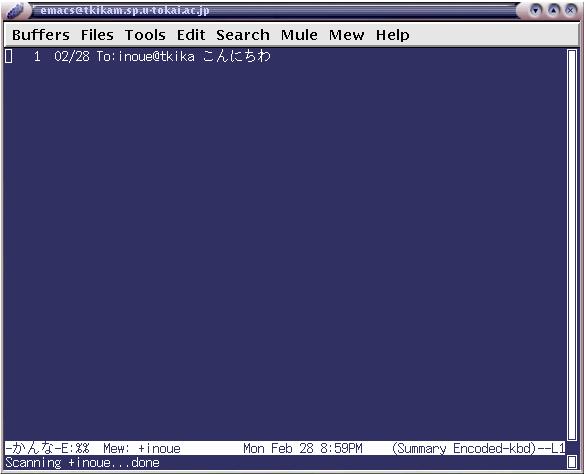
Mewを終了し、Emacs
に移る
…1.受信メール一覧画面で、「shift」+
「q」を押す
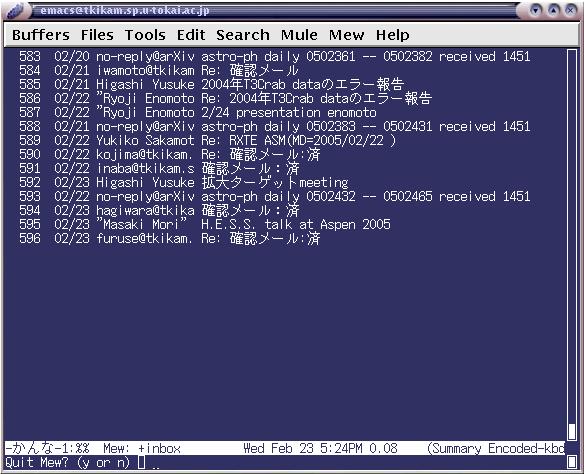
Mewを終了し、Emacsに移る
…2.「本当に移る
の?」と画面下部で聞かれるので、「y」を押
す
(「n」とすると、Emacsに移らない)
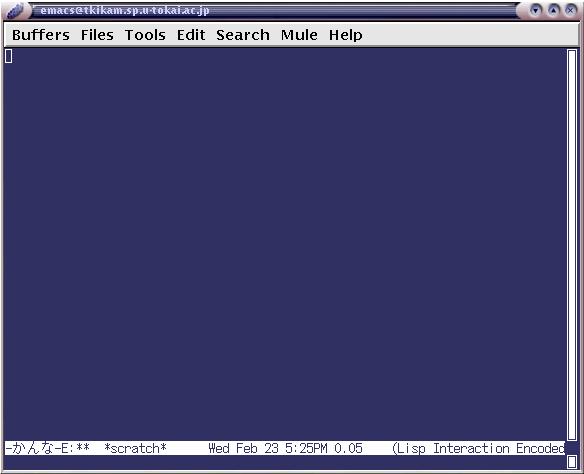
Emacsを終了し、ター
ミナルに戻る
…「ctrl」+「x」+「c」と押す
Mewを終了
し、ターミナルに戻る
…「ctrl」+「x」+「c」と押す